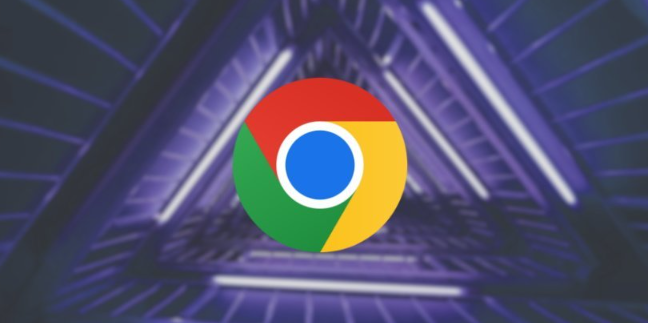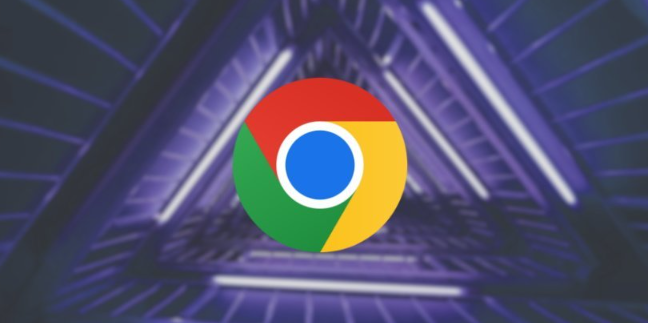
1. 进入隐私设置页面:打开Chrome浏览器,点击右上角的菜单按钮(三个垂直点),选择“设置”。在设置页面中,找到“隐私与安全”板块,这里集中了浏览器关于隐私保护的各项设置,可对其进行详细调整以满足用户对隐私保护的需求。
2. 清除浏览数据:在“隐私与安全”里,有“清除浏览数据”功能。用户可勾选需要清除的数据类型,如浏览历史、下载记录、缓存的图片和文件、Cookie及其他网站数据等。设置时间范围,可选择“过去一小时”“过去24小时”“过去一周”或“全部”,然后点击“清除数据”按钮,即可删除这些可能泄露隐私的信息,防止他人通过浏览器记录获取用户的上网行为。
3. 管理Cookie和网站数据:同样在“隐私与安全”部分,点击“Cookie及其他网站数据”选项。用户可选择“阻止所有Cookie(不推荐)”,但这样可能会导致部分网站功能无法正常使用;也可选择“允许所有Cookie”,但这样隐私保护力度较弱。更合理的是选择“向匿名流量分析工具发送一部分浏览数据”,既能在一定程度上保护隐私,又不影响网站的正常使用。同时,可点击“查看所有Cookie和网站数据”,在这里能对特定网站的Cookie进行管理,如删除某个网站的Cookie或调整其权限。
4. 使用隐私浏览模式:Google浏览器提供了隐私浏览模式(无痕模式)。用户可在浏览器中直接点击“打开新的隐私窗口”按钮,或者在菜单中选择“新建隐私窗口”。在隐私浏览模式下,浏览器不会记录用户的浏览历史、Cookie、站点数据等信息,关闭隐私窗口后,这些数据将被彻底删除,有效保护用户在浏览过程中的隐私。但需要注意的是,隐私浏览模式并不能防止网络服务提供商、雇主等通过其他方式监控用户的网络活动。
5. 密码管理与自动填充设置:在“隐私与安全”板块中,点击“密码”选项。用户可启用“自动保存密码”功能,方便登录网站,但要注意这可能会带来一定风险,若设备丢失或被盗,他人可能获取到保存的密码。也可点击“管理密码”对已保存的密码进行编辑、删除等操作。对于自动填充表单信息,可在“设置”中找到“自动填充”选项,调整是否启用以及填充的具体信息内容,避免不必要的个人信息泄露。
6. 位置信息访问权限管理:进入“隐私与安全”里的“网站设置”,再点击“位置”选项。用户可选择“询问前先阻止(推荐)”,这样当网站尝试获取用户位置信息时,会先弹出提示询问用户是否允许,用户可根据实际情况决定是否授予权限,从而有效控制网站对自身位置信息的访问,保护个人隐私。
7. 广告个性化设置:在“隐私与安全”板块中,点击“广告个性化”选项。用户可选择关闭“广告个性化”功能,这样可以减少网站根据用户的浏览历史和兴趣展示的个性化广告推送,但可能不会影响所有类型的广告展示。
8. 安全密钥管理:对于一些对安全性要求较高的用户,在“隐私与安全”板块中,点击“安全密钥”选项。用户可添加和管理安全密钥,安全密钥是一种物理设备,相比传统的密码登录方式更加安全,因为它不容易被破解或窃取。不过,使用安全密钥需要相应的硬件设备支持,并且并非所有网站都兼容此功能。
9. 网站权限管理:在“隐私与安全”板块中,点击“站点设置”选项。在这里,用户可以控制每个网站对设备的各种权限,如摄像头、麦克风、通知等。对于不熟悉或不信任的网站,建议阻止它们访问这些设备和功能,以保护隐私和数据安全。